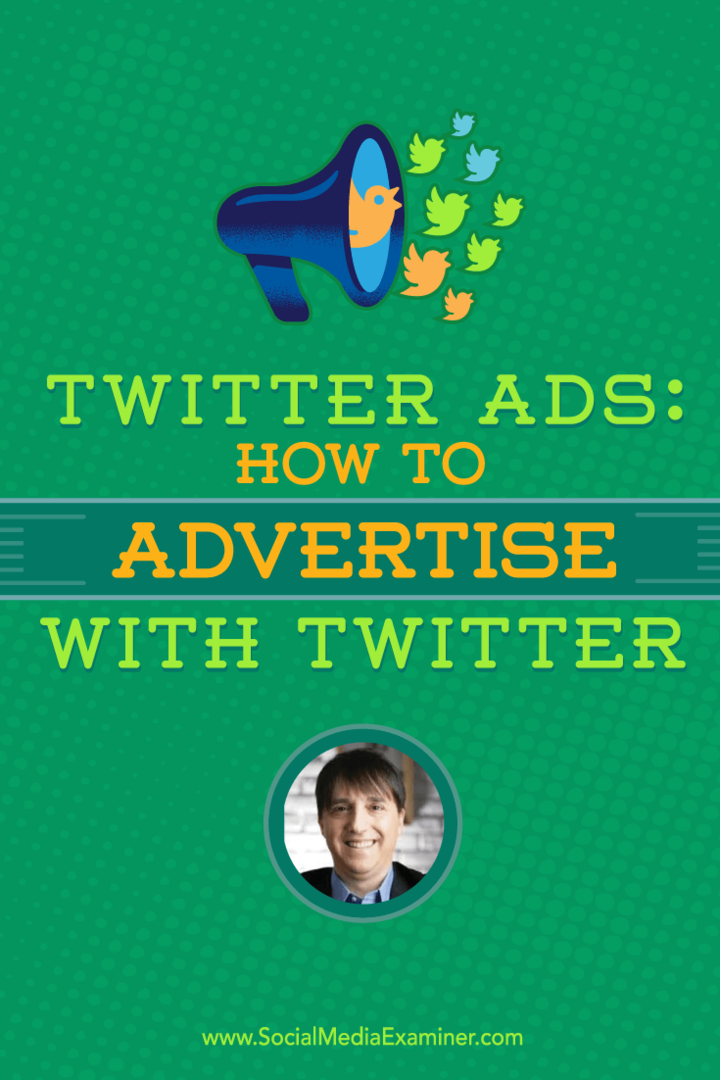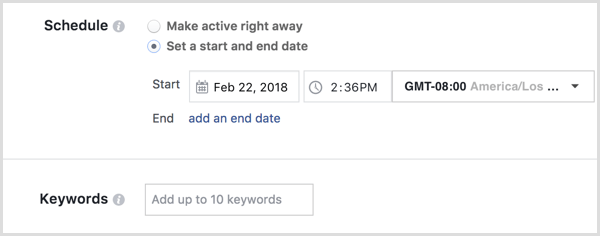Jak obnovit výchozí plán napájení v systému Windows 11
Microsoft Windows 11 Hrdina / / July 07, 2023

Publikováno

Plány napájení vám umožňují řídit spotřebu energie počítače, ale po provedení určitých změn budete možná chtít obnovit výchozí plán napájení. Zde je návod.
Pokud provedete několik úprav nastavení napájení nebo zobrazení, nebo se tak rozhodnete vytvořit vlastní plán napájení na vašem notebooku může nastat chvíle, kdy budete chtít obnovit výchozí plán napájení v systému Windows 11.
Většina funkcí vašeho počítače závisí na spotřebě energie. Můžete si nastavit plán napájení pro optimální výkon, energetickou účinnost, abyste zvládli celý den na nabití, nebo někde mezi tím pomocí různých vlastních nastavení.
Vlastní plán vám umožní nakonfigurovat spotřebu energie tak, aby vyhovovala vašim potřebám. Možná však budete chtít začít znovu nebo opravit spořič obrazovky resetováním výchozích plánů napájení v počítači se systémem Windows 11. Zde je návod.
Jak obnovit výchozí plán napájení v systému Windows 11
Plány napájení vám umožňují řídit, jak váš počítač spotřebovává energii, pomocí konfigurace hardwaru a nastavení systému. Můžete například upravit režim spánku a
Někdy po několika úpravách nastavení plánu napájení možná budete chtít začít od nuly. Resetování plánu napájení vám to umožní a tento proces je v systému Windows 11 přímočarý.
Obnovení výchozího plánu napájení v systému Windows 11:
- zmáčkni klíč Windows na spusťte nabídku Start.
- Typ kontrolní panel a vyberte nejlepší výsledek vyhledávání.
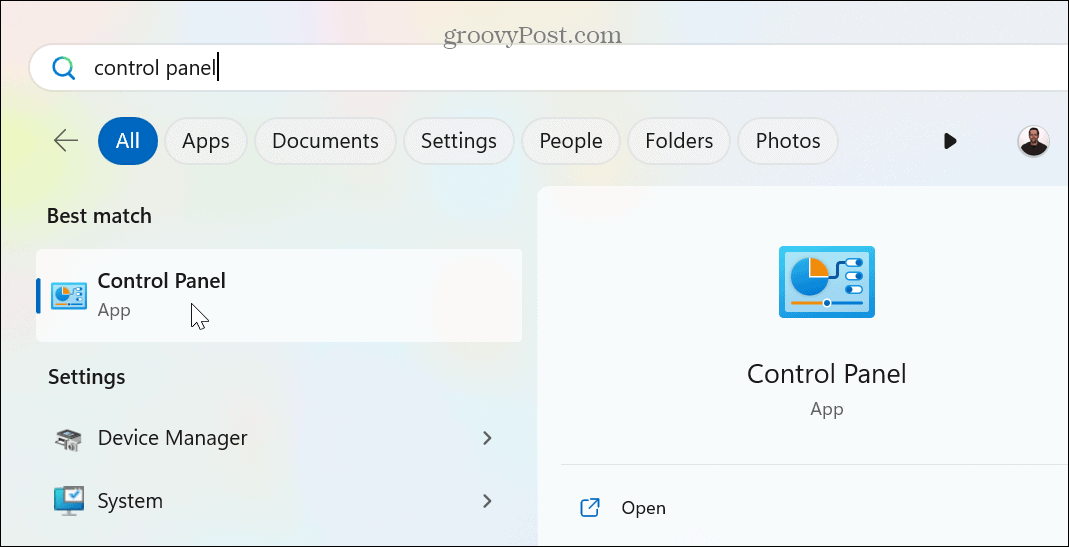
- Klikněte na Zobrazit podle rozevírací nabídky a vyberte Velké ikony možnost z nabídky.
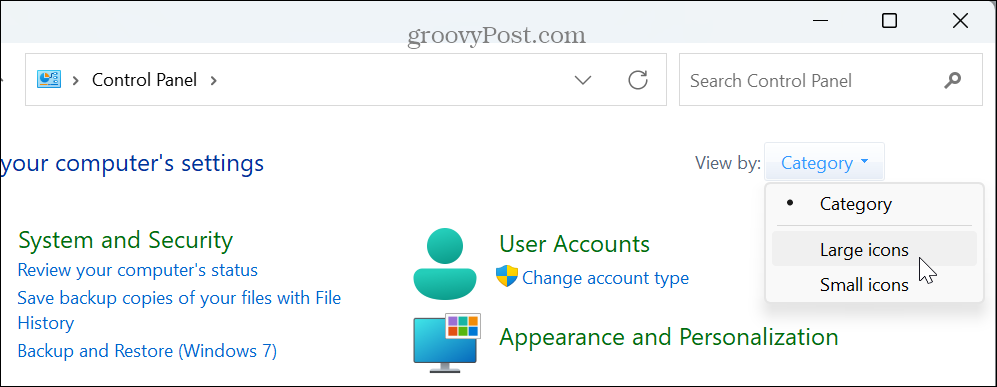
- Vybrat Možnosti napájení z dostupných položek na obrazovce Ovládací panely.
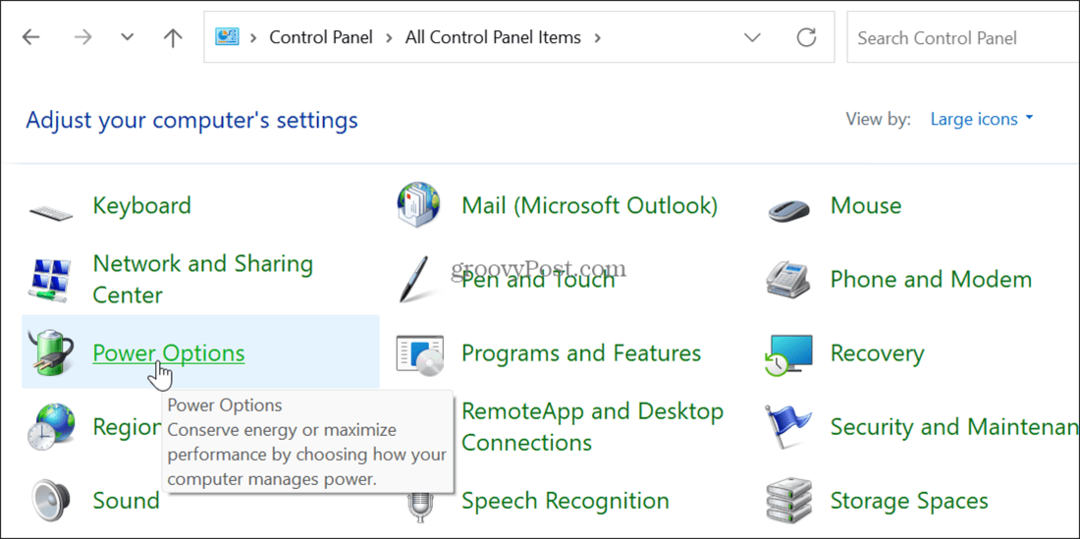
- Najděte plán, který chcete obnovit, a vyberte jej Změňte nastavení plánu možnost vedle ní.
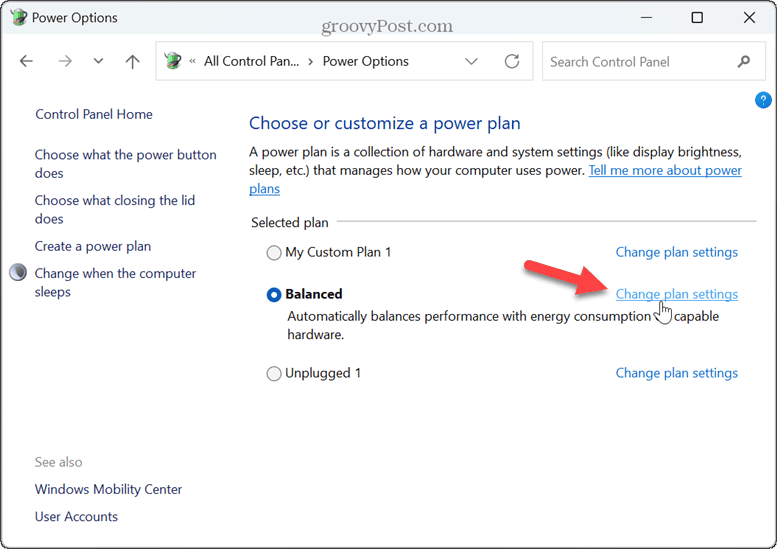
- Klikněte na Obnovit výchozí nastavení pro tento plán volba.
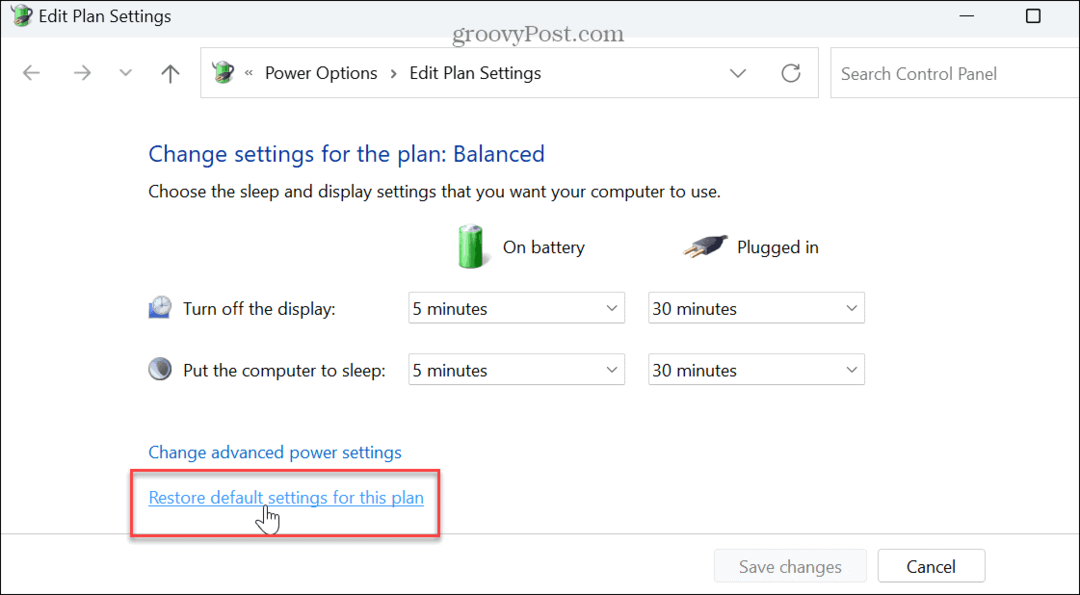
- Klikněte na Ano po zobrazení ověřovací zprávy.
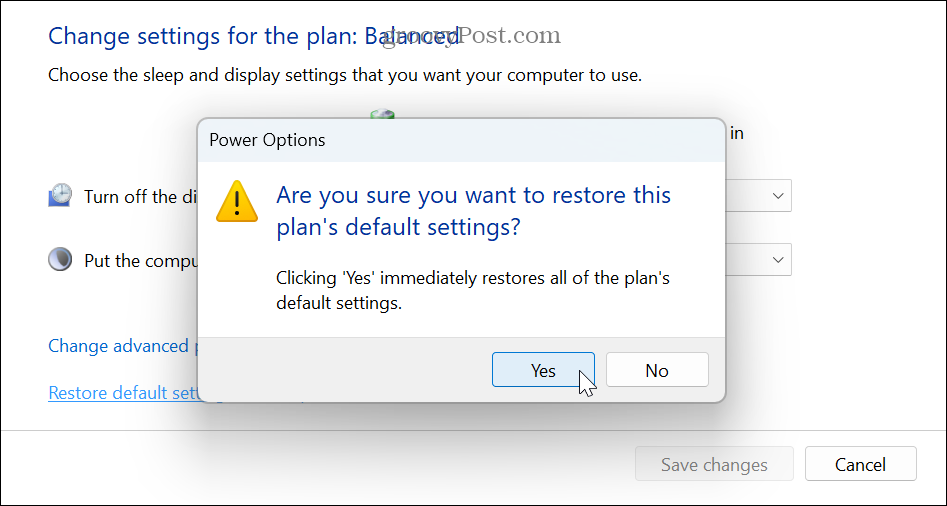
- Případně klikněte na Změňte pokročilá nastavení napájení knoflík.
- Klikněte na Obnovit výchozí nastavení plánu tlačítko, když Pokročilé nastavení se objeví okno.
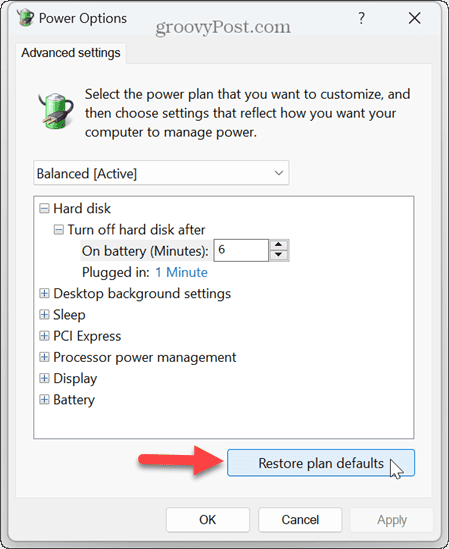
- Vybrat Ano po zobrazení ověřovací zprávy.
- Klikněte Aplikovat a OK pro ověření změn.
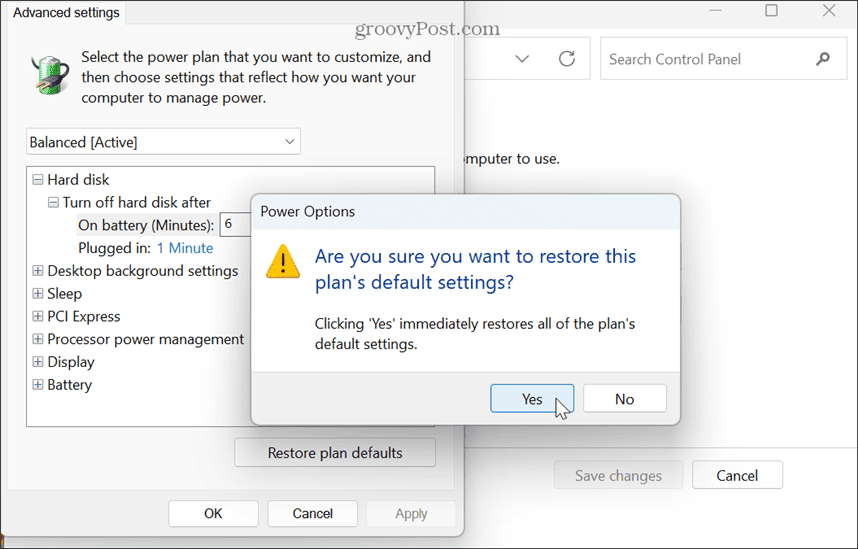
Jak obnovit aktuální plán napájení na výchozí pomocí prostředí Windows PowerShell
K úpravě nastavení plánu napájení a návratu k výchozímu nastavení můžete také použít Windows Terminal.
Pro srozumitelnost to znamená, že můžete použít novou aplikaci Windows Terminal nebo přímo Windows PowerShell. Můžete také použít starší příkazový řádek.
Chcete-li resetovat aktuální plán napájení pomocí PowerShellu:
- Zahájení PowerShell jako správce.
- Po spuštění terminálu zadejte následující příkaz a stiskněte Vstupte:
powercfg -restoredefaultschemes
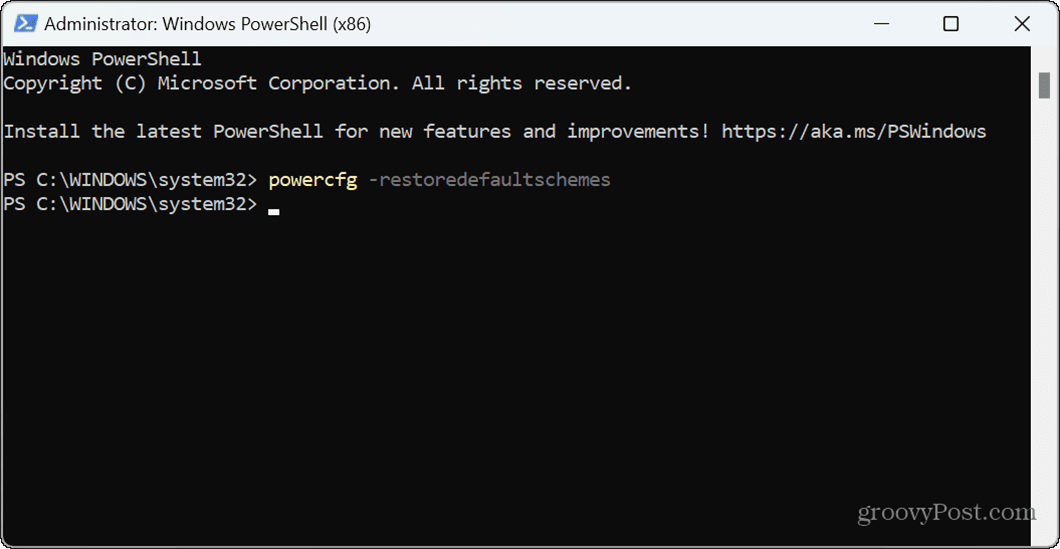
- Po spuštění příkazu se aktuální plán napájení resetuje na výchozí nastavení.
Správa nastavení zobrazení v systému Windows 11
Pokud jste v průběhu času provedli několik změn v nastavení plánu napájení, někdy musíte začít od začátku. Výchozí plán napájení v systému Windows 11 můžete resetovat pomocí výše uvedených kroků a začít od začátku.
V systému Windows 11 můžete upravit další možnosti napájení. Můžete například spravovat, kdy vaše PC přejde do režimu spánku. Pokud dáváte přednost režimu hibernace, přečtěte si o konfigurace doby hibernace na Windows 11.
Chcete-li na svém počítači uplatnit úspory energie, které jsou také dobré pro životní prostředí, podívejte se, jak na to použít energetická doporučení na Windows 11. A pokud potřebujete vědět více o nastavení napájení vašeho počítače, můžete zkontrolujte podporované funkce napájení na Windows 11.